Инсталирајте Нвидиа Оптимус Грапхицс Дриверс на Убунту 17.10
У овом чланку ћу вам показати како да инсталирате управљачке програме Нвидиа Оптимус на Убунту 17.10. Нвидиа Оптимус је технологија која омогућава уређају да истовремено користи 2 графичке картице. Једна графичка картица није толико моћна као друга. Предност је та што штеди енергију и продужава животни век батерије. Програми којима није потребно много обраде ГПУ-а могу користити мање моћну графичку картицу, попут Интел ХД Грапхицс. Графичка картица високих перформанси користи се само када покрећете софтвере којима је потребан ГПУ, попут Блендера. Такође је позната и као хибридна графика. Већина Нвидијине графичке картице која се данас користи на преносним рачунарима / преносним рачунарима или било којим другим мобилним уређајима подржава Нвидиа Оптимус технологију. Дакле, ако имате један од ових уређаја, овај чланак је за вас. Хајде да почнемо.
Прво кликните на „Прикажи апликације“ икону у доњем левом углу панела и потражите „софтвер“
икону у доњем левом углу панела и потражите „софтвер“
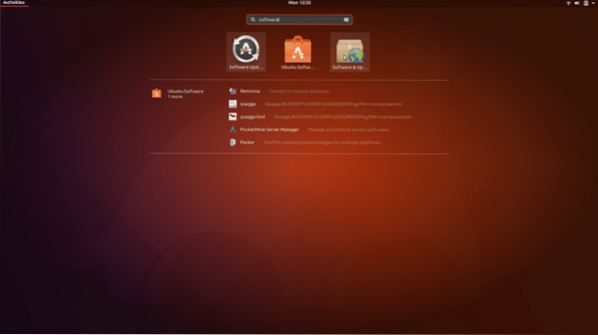
Затим кликните на икону „Софтваре & Упдатес“ да бисте отворили „Софтваре & Упдатес“
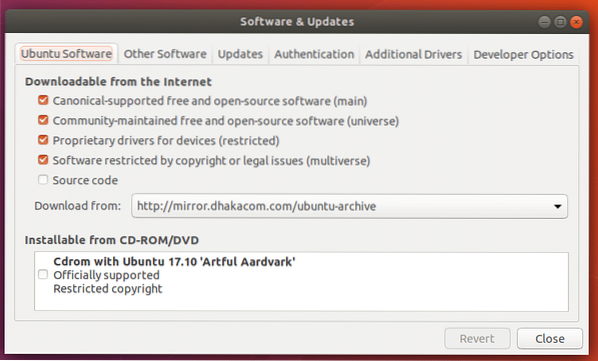
Напомена: Обавезно означите сва ова поља за потврду.
Затим кликните на картицу „Додатни управљачки програми“.
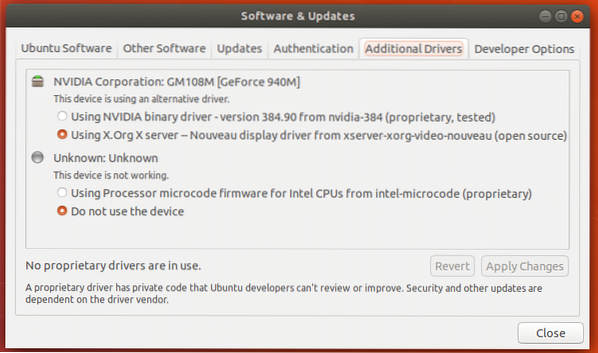
Овде можете видети да тренутно користим ноувеау драјвере отвореног кода.
Да бисте инсталирали Нвидијине управљачке програме, означите „Коришћење бинарног управљачког програма Нвидиа“ и кликните на „Примени промене“
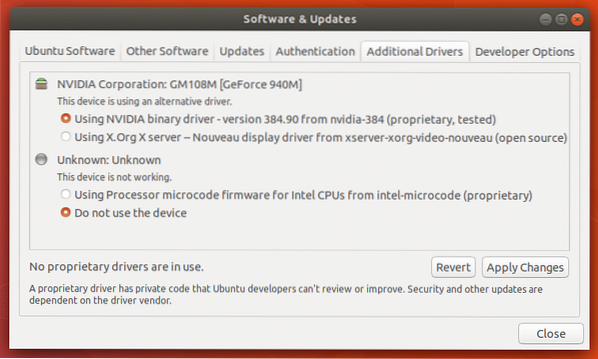
Инсталирање Нвидијиних управљачких програма требало би да потраје. Сачекајте док се не заврши.
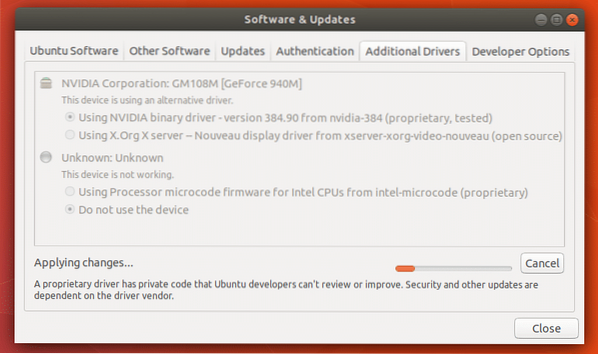
Када се инсталација заврши, требали бисте видети зелену ознаку одмах поред Нвидиа Цорпоратион, а такође ћете приметити и „1 власнички управљачки програм у употреби“ у дну прозора.
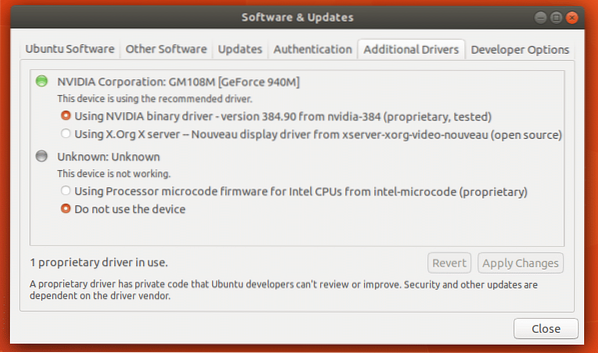
Сада поново покрените рачунар.
Када се рачунар покрене, кликните на „Прикажи апликације“ и потражите „нвидиа“
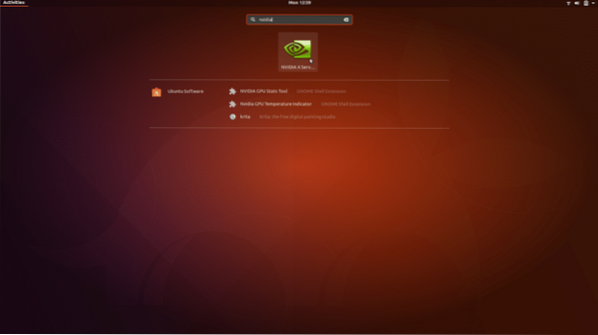
Кликните на „Нвидиа Сеттингс“ и требало би да видите следећи прозор:
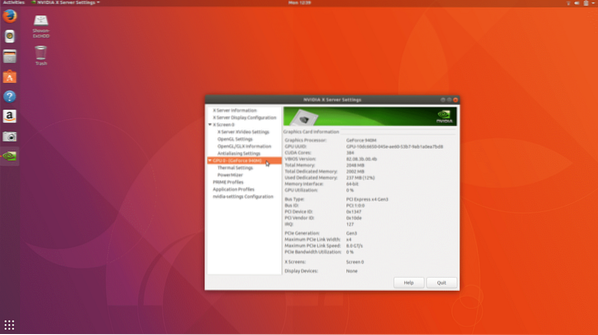
Дакле, инсталација управљачког програма Нвидиа Грапхицс је била успешна.
Ако желите да пређете на ноувеау управљачке програме отвореног кода, отворите „Софтвер и ажурирања“ као раније.
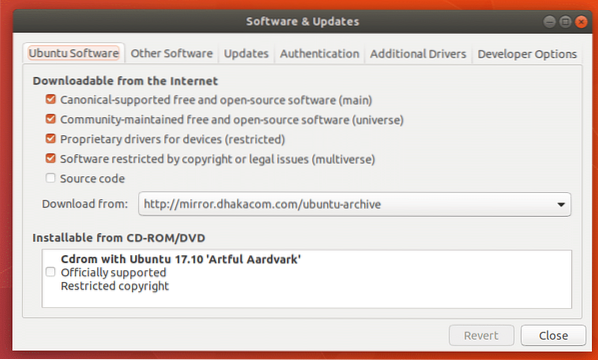
Идите на картицу „Додатни управљачки програми“
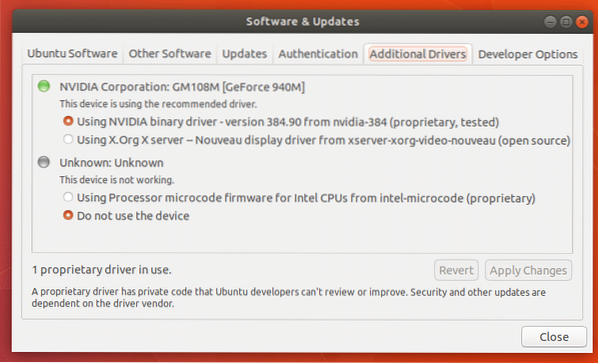
Изаберите „Коришћење Кс.Орг Кс сервер - Ноувеау управљачки програм за приказ ... ”
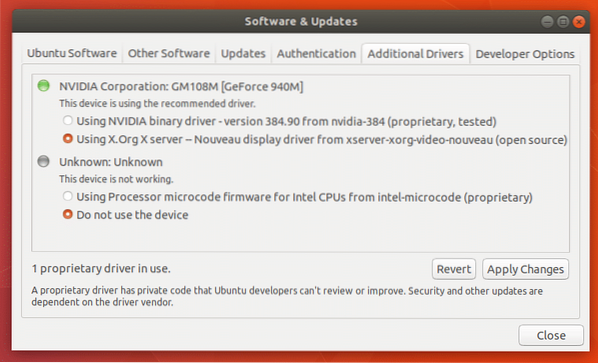
Затим кликните на „Примени промене“. Требало би да прође неко време док промене не ступе на снагу.
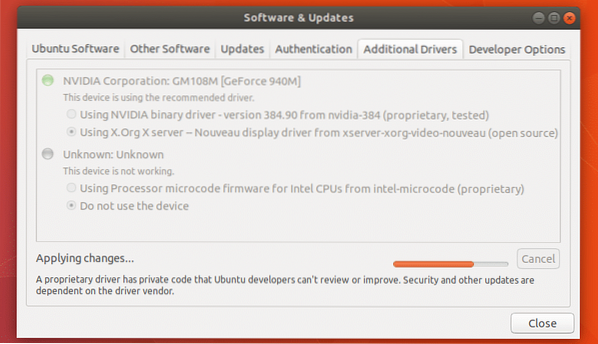
Сада поново покрените рачунар и нови управљачки програми ће се поново користити.
Ако желите у потпуности уклонити Нвидијине управљачке програме, отворите терминал (Цтрл + Алт + Т) и покрените следећу команду:
“Судо апт-гет ремове --пурге нвидиа- *”

Притисните 'и', а затим притисните
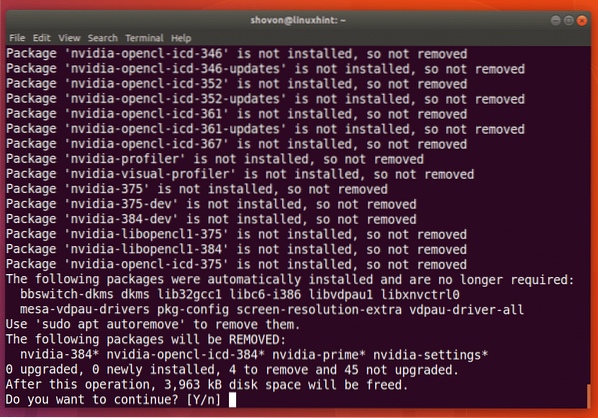
Требало би да потраје минут-два. Када се команда доврши, Нвидијини управљачки програми биће потпуно деинсталирани са рачунара. Сада поново покрените рачунар и спремни сте.
Постоје и други пакети који вам више нису потребни јер се нвидиа пакети уклањају, а можете их уклонити следећом наредбом:
„Судо апт-гет ауторемове --пурге“
Тако инсталирате и деинсталирате Нвидиа управљачке програме на Убунту 17.10. Хвала што сте прочитали овај чланак.
 Phenquestions
Phenquestions


